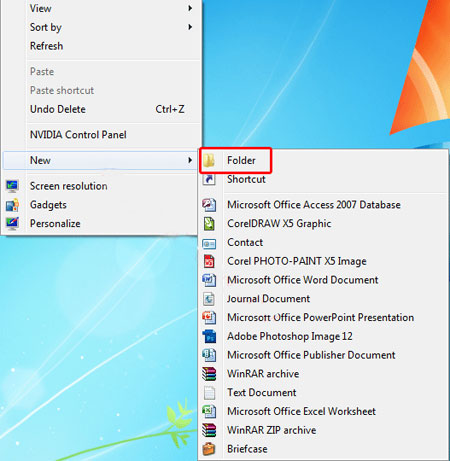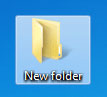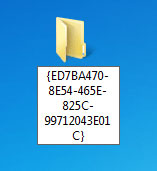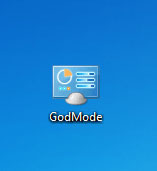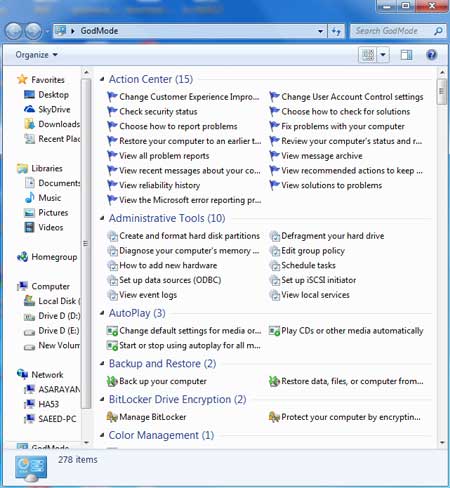دانش و فناوری
2 دقیقه پیش | گرفتن ویزای انگلیس در ایراناز زمانی که اخذ وقت سفارت انگلیس در تهران ممکن شد، بسیاری از مشکلات متقاضیان این ویزا نیز به فراموشی سپرده شد. اگر چه هنوز هم بعضی از متقاضیان این ویزا، به جهت تسریع مراحل ... |
2 دقیقه پیش | دوره مدیریت پروژه و کنترل پروژه با MSPپروژه چیست؟ پروژه به مجموعه ای از فعالیتها اطلاق می شود که برای رسیدن به هدف خاصی مانند ساختن یک برج، تاسیس یک بزرگراه، تولید یک نرم افزار و … انجام می شود. در همه پروژه ... |
جمع کردن تمام تنظیمات ویندوز 7 در یک پوشه
بعضی از کاربران نیاز دارند که مدام با تمام تنظیماتی که مربوط به ویندوز 7 می شود سروکار داشته باشند.
آیا روشی وجود دارد که بتوانیم در یک فولدر تمام تنظیمات ویندوز 7 را بگنجانیم تا دیگر نیازی نداشته باشیم برای باز کردن یک برنامه ، چند مرحله را دنبال کنیم .
در ویندوز 7 روشی وجود دارد که به کاربر این امکان را میدهد که به راحتی با ایجاد یک فولدر ، تمام تنظیمات را بدون کپی کردن برنامه در یک پوشه در اختیار داشته باشد و به راحتی از آنها استفاده کند.
این کار تا حد قابل ملاحضه ای از اتلاف وقت جلوگیری می کند و خیلی سریع به کاربر این امکان را میدهد که از برنامه های مورد نظر بدون باز کردن صفحات جانبی استفاده کند.
1. ابتدا یک فولدر بر روی دسکتاپ ایجاد کنید.
2. نام فولدر را Raname کرده و عین عبارت زیر را با نام New Folder جایگزین کنید .
GodMode.{ED7BA470-8E54-465E-825C-99712043E01C}
3.بعد از اینکه نام را تغییر دادید تصویر پوشه همراه با نام پوشه همانند تصویر زیر تغییر پیدا می کند .
4. پوشه را باز کنید .همانطور که مشاهده می کنید تمام برنامه های ویندوز 7 داخل این پوشه وجود دارد .
منبع:learning.asarayan.com
ویدیو مرتبط :
تمام تنظیمات ویندوز 7 در یک پوشه
خواندن این مطلب را به شما پیشنهاد میکنیم :
خلاصی از دست پوشه بی استفاده ویندوز XP
در ویندوز XP و در پوشه Program Files پوشه ای به نام Xerox وجود دارد که داخل آن پوشه ی خالی دیگری به نام Nwwia موجود است. این پوشه طی نصب ویندوز ساخته می شود و مربوط به برنامه Windows Image Acquisition است. همچنین این فولدر توسط سیستم محافظت شده است به طوری که ویندوز اجازه حذف آن را نمی دهد. این پوشه کارایی خاصی ندارد و خوشبختانه خطرناک هم نیست. به همین دلیل میتوان این پوشه مزاحم را حذف نمود. هم اکنون قصد داریم تا ترفندی کاربردی برای پاک کردن پوشه Program Files/Xerox/Nwwia به شما معرفی کنیم.
برای این کار:
ابتدا از منوی Search ، Start ویندوز را اجرا کنید.
سپس All files and folders را انتخاب کرده و در بخش بعدی ، فلش کنار More advanced options را بزنید. اکنون تیک گزینه های زیر را بزنید:
Search system folders
Search hidden files and folders
Search sub folders
حالا عبارت sfcfiles را در فیلد ابتدایی وارد کرده و دکمه Search را بزنید.
پس از پایان جستجو ، تعدادی فایل sfcfiles.dll یافت خواهد شد.
اکنون روی تک تک این فایل ها راست کلیک کرده و Rename را انتخاب کنید و نام آن را به نام دلخواهی غیر از آن چه هست تغییر دهید. مثلأ sfcfiles2.dll.
در این زمان شما پیغام خطایی دریافت خواهید کرد مبنی بر این که این فایلها جزء فایلهای سیستم اند و از شما درخواست می کند که برای برگرداندن آنها به حالت اول CD ویندوز را بگذارید ، دکمه Cancel را بزنید.
سپس سیستم را Restart نمایید.
اکنون پس از راه اندازی مجدد سیستم به سادگی میتوانید با فشردن دکمه Delete پوشه Xerox و همچنین Nwwia را پاک نمایید.
منبع:ترفندستان
 انتخاب جراح بینی - بهترین جراح بینی
انتخاب جراح بینی - بهترین جراح بینی  عکس: استهلال ماه مبارک رمضان
عکس: استهلال ماه مبارک رمضان  عکس: ارزش تیم های حاضر در یورو 2016
عکس: ارزش تیم های حاضر در یورو 2016